Luo omaa musiikkia ja muokkaa M4A-metatietojasi helposti
M4A-tiedosto löytyy yleisimmin kappaleiden latausmuotona Applen iTunes Storesta. Ja se on yksi suosituimmista tiedostomuodoista, joita käytetään kappaleiden tekemiseen. Ja tietysti, jos sävelsit omaa musiikkiasi, sinun on tiedettävä ääniraidaan liitetyt tiedot, joita kutsutaan myös metadataksi. Tai esimerkiksi halutaan korjata liiallisia tai vääriä ääniraitoja koskevia tietoja.
Tässä viestissä puhumme äänen metatiedoista ja siitä, miksi niitä on muokattava. Se on myös paras työkalu, johon voit luottaa äänen metatietojen muokkaamiseen. Sinun tarvitsee vain viitata tässä viestissä annettuihin tietoihin, koska annamme sinulle myös M4A metatietojen editori.

- Osa 1. Kaikki metatiedoista ja miksi sinun on muokattava niitä
- Osa 2. Kaikkien aikojen paras M4A-metatietoeditori
- Osa 3. Usein kysyttyä M4A Metadata Editorista
Osa 1. Kaikki metatiedoista ja miksi sinun on muokattava niitä
Ehkä tunnet tiedot, joita näet jokaisessa mediasoittimellamme soittamassa kappaleessa, mutta emme ole tietoisia siitä, että nämä ovat metatietoja. Joten mikä on metadata? Sitä käytetään yksinkertaistamaan perustiedot ja helpottamaan tiettyjen tietojen seurantaa ja vuorovaikutusta. Metatietorakenne on taulukko, joka kertoo, kuinka metatietoa kerätään, miten se luodaan, miten se kootaan ja mihin tarkoituksiin sitä käytetään.
Saatat ihmetellä, mikä on metatietojen muokkaamisen tärkeyttä. Syitä on monia. Latasit esimerkiksi M4A-tiedoston ja huomasit, että siinä oli virheellisiä tietoja, kuten kirjoittajan nimi, kappaleen nimi, esittäjän nimi, musiikin genre, ääniluokka ja niin edelleen ja niin edelleen. . Näitä tietoja voidaan muokata kunkin tiedoston sisällön korostamiseksi. Se auttaa myös lajittelussa tallennuslaitteen sisällä. Se auttaa myös varsinkin, jos rakastat kappaleiden säveltämistä. Metatietojen muokkaamisen avulla voit ottaa kappaleesi omistajuuden lisäämällä tietosi siihen.
Osa 2. Kaikkien aikojen paras M4A-metatietoeditori
Saatat selata Internetiä ja löytää tiedostollesi parasta metatietoeditoria ja olla jotenkin hämmentynyt siitä, mitä työkalua käyttää tai mikä työkalu sopii kykyjesi mukaan. Tässä on sinulle ratkaisu. Voit vain täysin luottaa siihen Vidmore Video Converter. Tämä ammattimainen ohjelmisto on yhteensopiva sekä Macin että Windowsin kanssa, joten yhteensopivuuden suhteen ei tule ongelmia. Sen lisäksi sinun ei tarvitse huolehtia työkalussa liikkumisesta, sillä se tarjoaa käyttäjäystävällisen käyttöliittymän, jonka avulla voit helposti muokata äänitietojasi. Joten vaikka olisit aloittelija, voit silti ymmärtää sen helposti.
Se on itse asiassa yhden luukun palvelu, koska voit leikata ja leikata ääniraitojasi ja poistaa ei-toivotut osat tällä työkalulla. Tämä voidaan tehdä leikkausistunnon kautta. Toinen asia on, että voit hallita äänen laatua navigoimalla äänen asetuksissa ja järjestämällä bittinopeuden, näytetaajuuden ja kanavan. Käyttäjille helpompaa on se, että voit valita tiedostollesi haluamasi muodon.
Toisin kuin muut ohjelmistot, jotka eivät toimi ilman Internet-yhteyttä, Vidmore Video Converter toimii edelleen parhaiten, vaikka se nyt tuettaisiin Internetissä. Sen lisäksi se säästää aikaa, koska se mahdollistaa nopeamman muuntamisen tiedoston koosta huolimatta. Ainoa asia, jota sillä ei ole, on mobiiliversio.
Ja tässä vaiheessa opetamme sinua muokkaamaan M4A-metatietojasi tämän ammattiohjelman kautta.
Vaihe 1: Hanki M4A-metadataeditori
Ennen kuin voit hankkia tämän työkalun, sinun on hankittava se napsauttamalla ladata alla olevaa painiketta. Asenna sen jälkeen ohjelma ja anna sen toimia laitteessasi. Kun olet hankkinut Vidmore Video Converterin, voit nyt avata sen.
Vaihe 2: Lisää M4A-tiedostoja
Kun avaat ohjelman, näet pääliittymän. Napsauta vain Lisää tiedostoja näytön vasemmassa yläreunassa tai voit myös valita Plus -kuvake näytön keskiosassa, jotta voit lisätä M4A-tiedostosi.
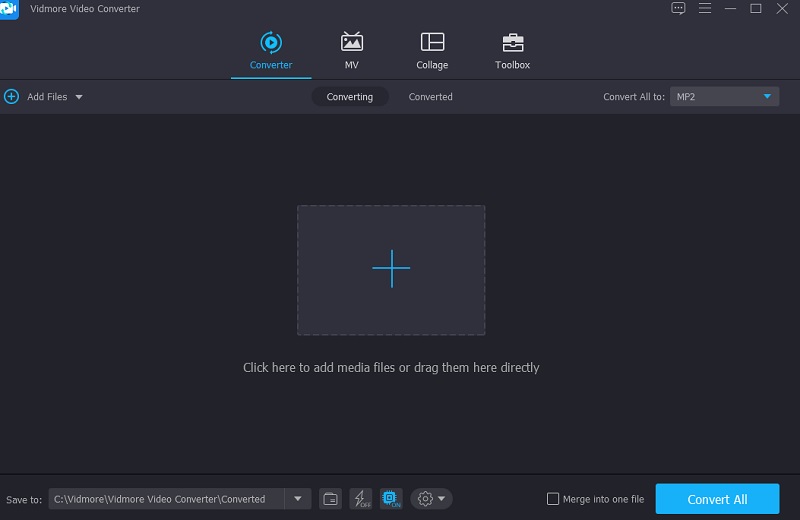
Vaihe 3: Muokkaa M4A-metatietoja
Kun olet lisännyt M4A-tiedoston Aikajana, voit nyt muokata metatietoja. Siirry vain i-kirjaimen kuvakkeeseen, jossa on sininen väri ääniraidan oikealla puolella. Sitten näet tiedot, jotka sinun on täytettävä, kuten Otsikko, Taiteilija, Genre, ja niin edelleen. Laita vain tiedot, jotka haluat näkyvän ääniraidallasi.
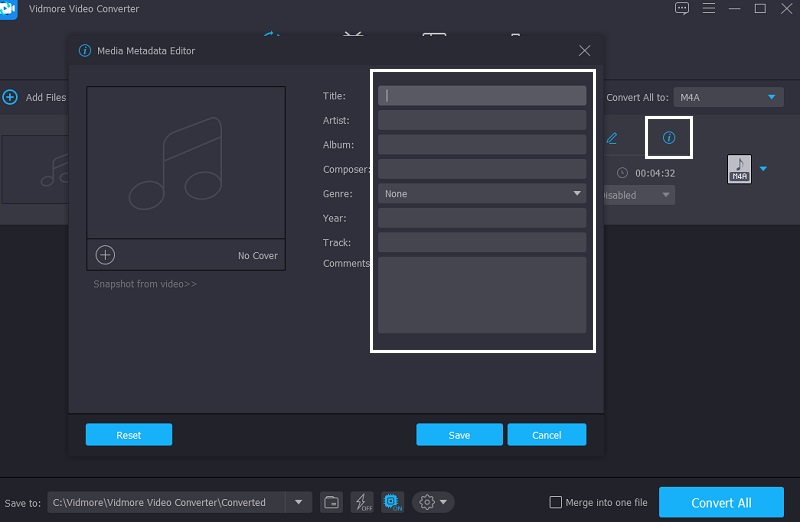
Tämän lisäksi voit myös muokata ääniraitojen kansikuvaa. Sinun tarvitsee vain napsauttaa Plus merkki, että näet kehyksen alla ja valitse haluamasi Kirjasto valokuva, jonka haluat nähdä, kun toistat ääniraitojasi mediasoittimellasi. Napsauta sitten Tallentaa -painiketta.
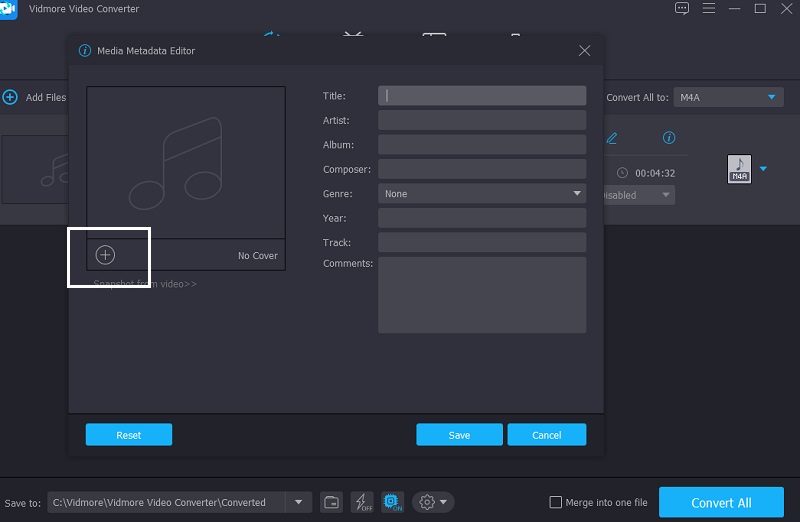
Vaihe 4: Muunna M4A-tiedosto
Lopuksi, kun olet syöttänyt ääniraitojen tiedot ja lisännyt kansikuvan, voit nyt jatkaa muunnosprosessia. Ota muutokset käyttöön napsauttamalla Muunna kaikki -painiketta ja odota muuntamisprosessin päättymistä.
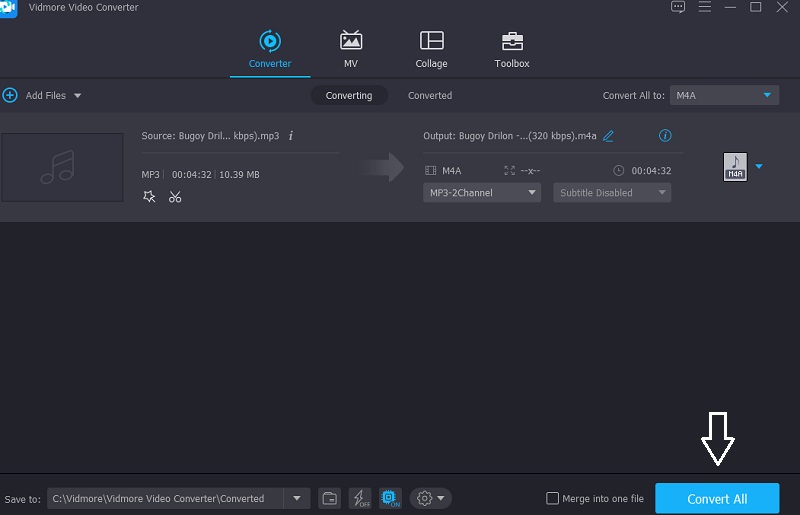
Osa 3. Usein kysyttyä M4A Metadata Editorista
Millaisissa tiedostomuodoissa on täydelliset tiedot metatiedoista?
FLAC-, AIFF- ja MP3-muodot hyödyntävät täysimääräisesti metadataa, mutta WAV-tiedostot sallivat vain pienen määrän metatietojen syöttämistä.
Mikä on tärkein metatiedon osa, joka pitäisi sisällyttää M4A-tiedostoon?
Yleensä M4A:n metatiedoissa tarvittavin tieto on ohjelman nimi ja jakson nimi.
Voidaanko metatietoja väärentää?
Kyllä se on mahdollista muutamalla klikkauksella, voit muuttaa nimeä tai ääniraitojen metatiedoissa annettuja tietoja.
Johtopäätös
Yllä olevien tietojen avulla voimme sanoa, että on erittäin tärkeää syöttää ääniraitojamme metadataa, varsinkin jos haluamme ottaa äänitemme omistukseen. Tästä syystä tarvitaan myös M4A-metatietojen editori, jotta voit hallita ääniraitojen tietoja. Erityisesti tilanteessa, jossa haluamme korjata tai muuttaa tiedostojemme tietoja. Ja Vidmore Video Converterin avulla voit helposti muokkaa M4A-metatietoja Macissa ja Windows.


